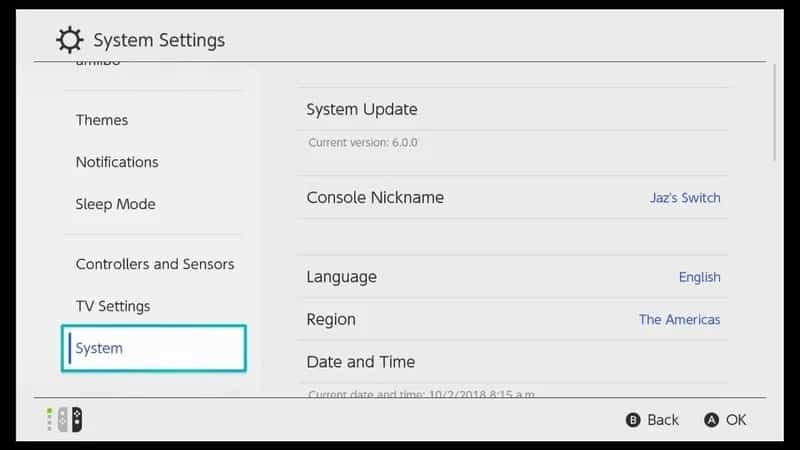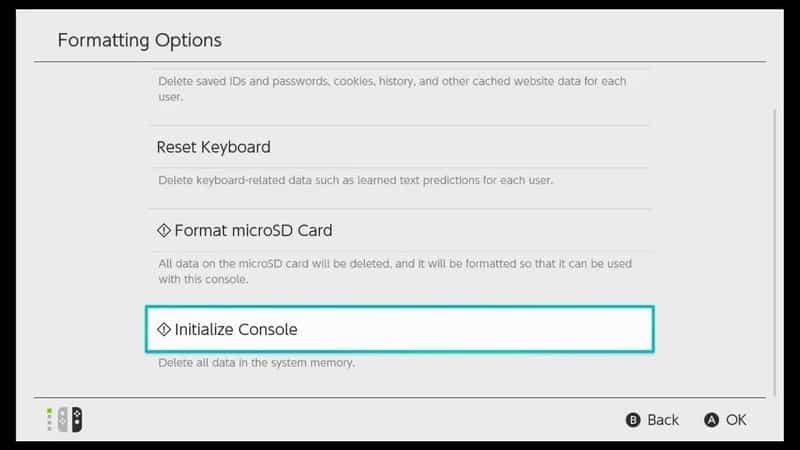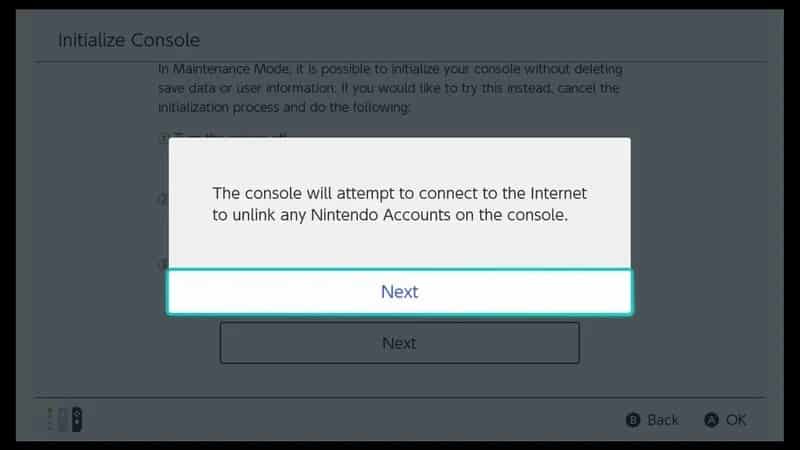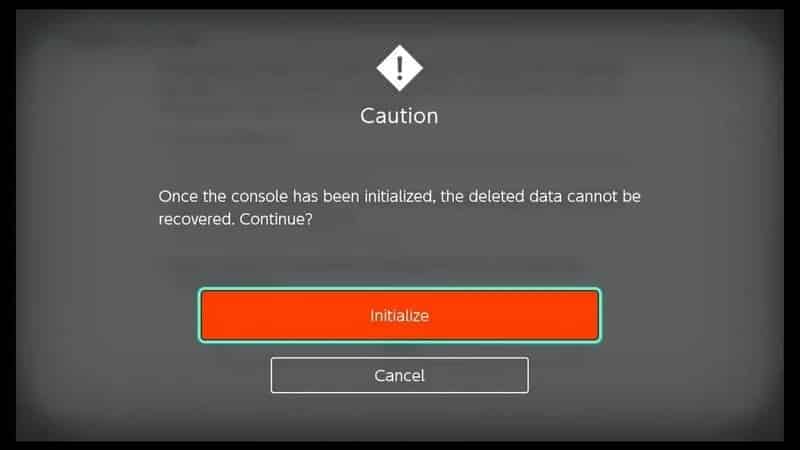إعادة ضبط نينتندو سويتش وحذف جميع البيانات
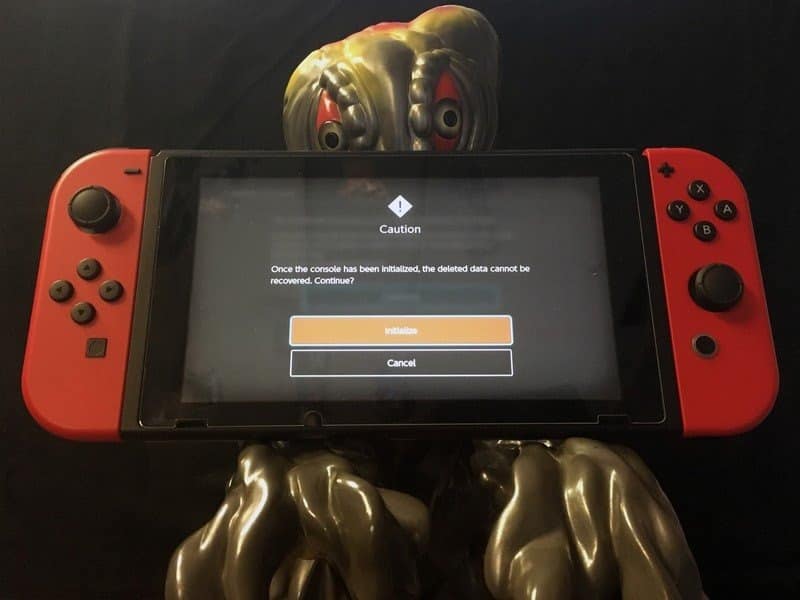
تحصل أجهزة نينتندو سويتش على تحديث جديد للعتاد متمثلًا في شاشة جديدة للجهاز وبعد الاختلافات البسيطة.
وقد تدفع هذه الاختلافات والترقيات الجديدة المستخدمين للتفكير في بيع أجهزتهم القديمة واقتناء النسخة الأحدث من الجهاز.
وبينما قد لا تستخدم جهاز نينتندو سويتش في الاحتفاظ بالكثير من المعلومات الشخصية، إلا أنه قد يحتفظ بمجموعة من المعلومات المختلفة مثل أرقام البطاقات البنكية وأرقام الهاتف.
وذلك بالإضافة إلى بيانات التقدم في الألعاب ونسخ الألعاب التي قمت بشرائها مسبقًا.
كما قد تحتاج لنقل البيانات من الجهاز القديم إلى الجهاز الجديد إذا كنت تفكر في شراء نسخة جديدة من الجهاز.
نقل البيانات من نينتندو سويتش القديم إلى الجديد
تحتاج هذه الخطوة في حالة كنت تحصل على جهاز سويتش جديد، ويمكنك تجنبها إن كنت تتخلص من الجهاز فقط.
وبعد أن يكتمل نقل البيانات بين الجهازين، فإنه يتم حذفها من الجهاز القديم والإبقاء عليها في الجديد فقط.
لذلك يجب أن تتأكد بشكل من رغبتك في البقاء في الجهاز الجديد، حيث أنك تفقد جميع البيانات ولن تستطيع اعادتها للجهاز القديم.
وتأخذ عملية نقل البيانات بين الجهازين بعض الوقت، لذلك يجب أن تنتظر وتصبر قليلًا حتى تنتهي عملية نقل البيانات.
استخدام بطاقة الذاكرة في نقل البيانات
تستطيع استخدام بطاقة الذاكرة في نقل البيانات بين الجهازين، وذلك عبر أخذ البطاقة القديمة ووضعها في الجهاز الجديد مباشرةً.
كما يمكنك نقل البيانات بين البطاقات، ولكن تحتاج لاستخدام جهاز حاسب شخصي لتقوم بذلك.
وتتعامل أجهزة الحاسب مع بطاقات ذاكرة نينتندو على أنها بطاقات ذاكرة معتادة، لذلك يمكنك استخدام متصفح الملفات في نقل البطاقات.
نقل جزيرة Animal Crossing
لا تمتلك لعبة Animal crossing خاصية لتخزين النسخ الاحتياطية في الخوادم السحابية.
لذلك تحتاج لنقل البيانات الخاصة بالجزر وتقدمك في اللعبة يدويًا عبر أداة نقل بيانات الجزر الموجودة داخل اللعبة.
وتحتاج إلى أخذ نسخة احتياطية من جزيرتك وتقدمك في اللعبة أولًا ومن ثم الاعتماد على أداة نقل الجزر مباشرةً.
اقرأ ايضًا: واحدة من أكبر عيوب نينتندو سويتش لا تزال قائمة
إعادة تهيئة نينتندو سويتش وحذف جميع الملفات
تحتاج لتوصيل الجهاز الخاص بك بالإنترنت قبل أن تبدأ في إعادة تهيئة الجهاز، وذلك حتى تتمكن من حذف جميع البيانات المخزنة به، بالإضافة إلى حذفه من مكتبة أجهزتك.
وإذا لم تقم باستخدام الإنترنت، فإنك تظل ترى الجهاز أمامك في قائمة أجهزتك حتى بعد حذف البيانات من عليه.
وتستطيع حذف البيانات عبر اتباع الخطوات التالية:
توجه إلى القائمة الرئيسية، ومن ثم اختر إعدادات النظام، وبعد ذلك توجه إلى تبويب النظام من الجهة اليسرى.
وتجد اختيارًا في قائمة إعدادات النظام يدعى اختيارات التهيئة، وبعد أن تتوجه إليه تجد مجموعة من الاختيارات المتعلقة بإعادة التهيئة.
ويجب عليك أن تذهب للاختيار الأخير وتقوم بتفعيله، وهو يدعى تهيئة المنصة.
وبعد ذلك تظهر لك مجموعة من الرسائل التي تطلب منك التأكيد على تهيئة الجهاز وحذف بياناته.
وعندما تظهر لك الشاشة ذات الزر الأحمر، فإنك لن تستطيع العودة إلى الوراء والغاء عملية اعادة التهيئة.